Головною причиною дізнатися, як видалити історію браузера, є спроба зберегти конфіденційність, приховавши пошуки якоїсь інформації від сторонніх.
Втім, зробити це таким способом не завжди виходить – тим більше, що дії користувача можуть зберігатися і в обліковому записі Google.
Але знати, якими способами скористатися, щоб вашу історію не прочитав ніхто з колег чи родичів на домашньому ПК (від яких користувач може приховувати, наприклад, новорічний сюрприз), повинен кожен.
Принцип видалення цих даних схожий для кожного браузера, але може і відрізнятися.
Крім того, деякі оглядачі дозволяють прати історію частково – з деяких сайтів або за певний період.
Зміст:
Google Chrome
Один із самих популярних браузерів на планеті (300 мільйонів установок тільки на персональних комп’ютерах) пропонує широкий асортимент можливостей з очищення.
Для переходу до налаштувань на комп’ютері потрібно виконати три простих дії:
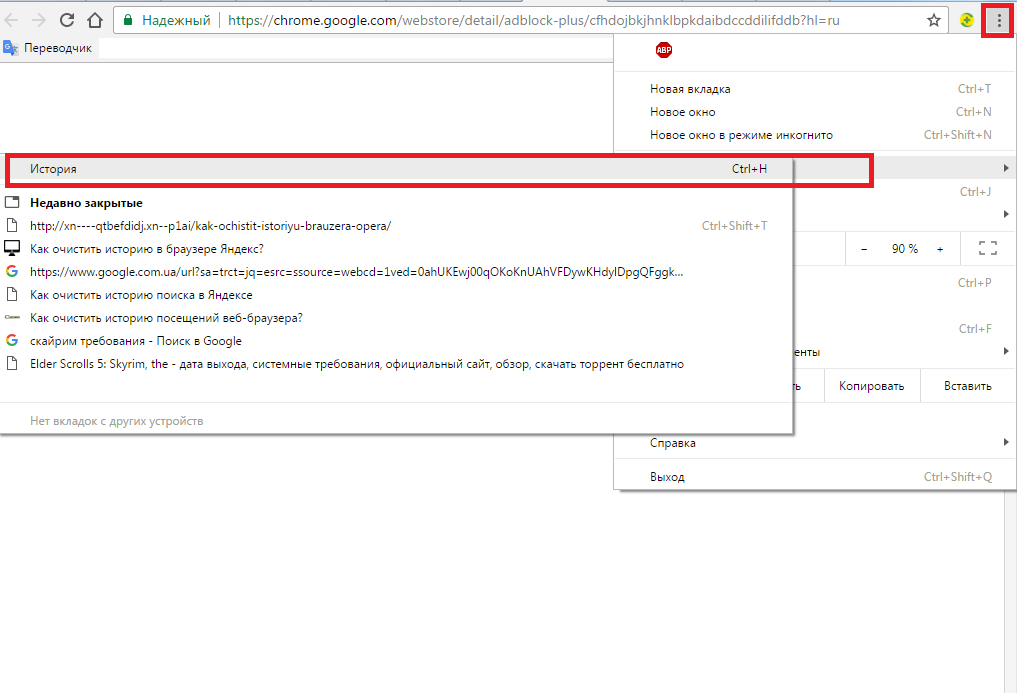
Список відвіданих сайтів в Chrome.
Праворуч з’явиться дані всіх переходів за останні кілька годин або днів. Той самий результат буде і при одночасному натисканні клавіш Ctrl + H в активному вікні веб-браузера.
Для переходу до наступного етапу від користувача потрібно клікнути по розташованої ліворуч написи «Очистити».
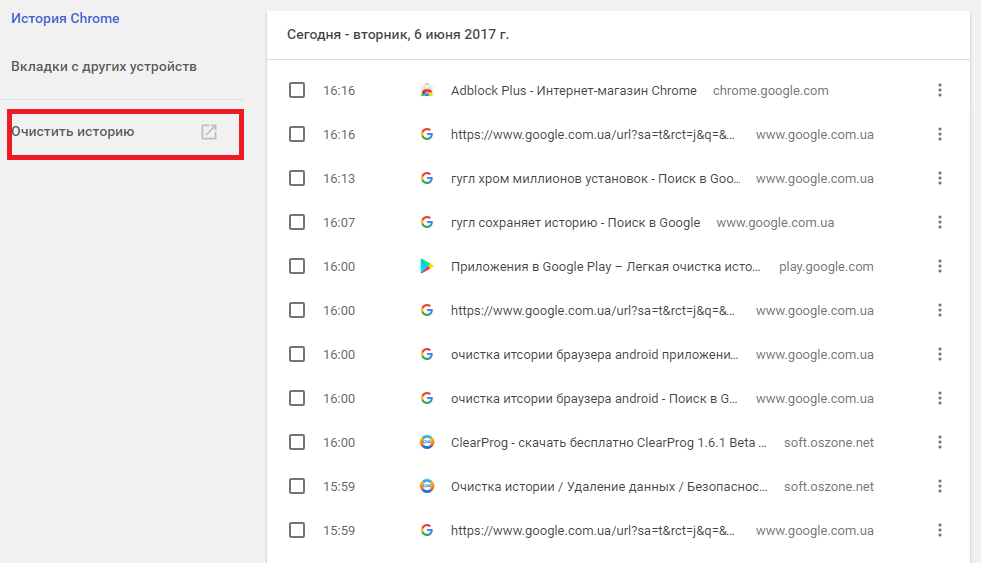
Другий крок способу очищення в Гугл Хром.
На екрані з’являється ще одне меню, за допомогою якого можна прибрати дані не повністю, а вибірково.
Наприклад, стер сліди своїх дій за останню годину (що може бути дуже зручно при використанні чужого ПК, на якому бажано залишити інформацію про відвідування самого власника).
Або видалити збережені в кеші зображення, звільнивши місце на жорсткому диску.
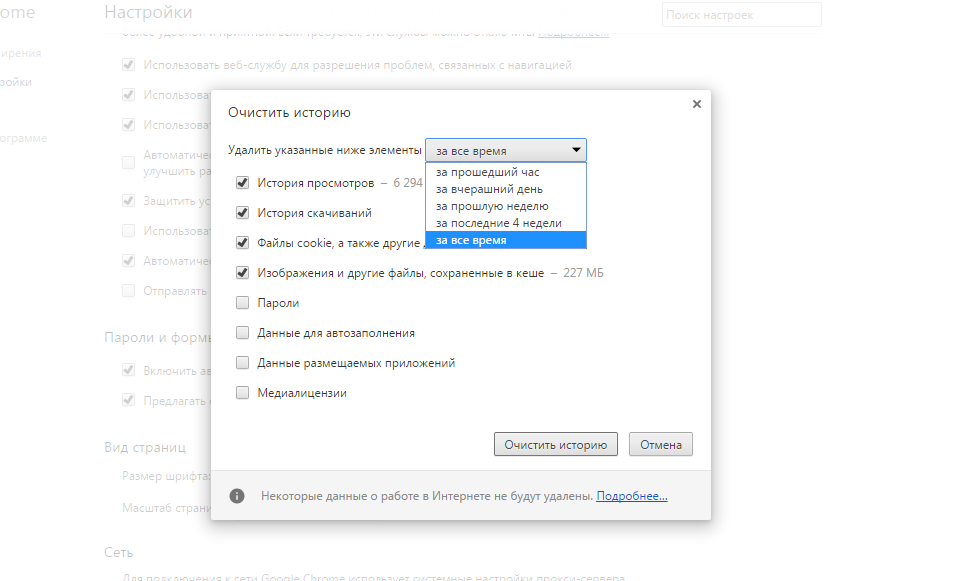
Завершальний етап стирання в Chrome.
При бажанні, з цього ж меню можна видалити збережені за певний період паролі або інформацію, які використовувалися браузером для автоматичного заповнення форм.
На пунктах, відповідних вимагає видалення інформації, встановлюються галочки, з інших – знімаються.
Після натискання на кнопку очищення ні у одного користувача вже не вийде познайомитися з вашими відвідинами в Google Chrome на цьому комп’ютері.
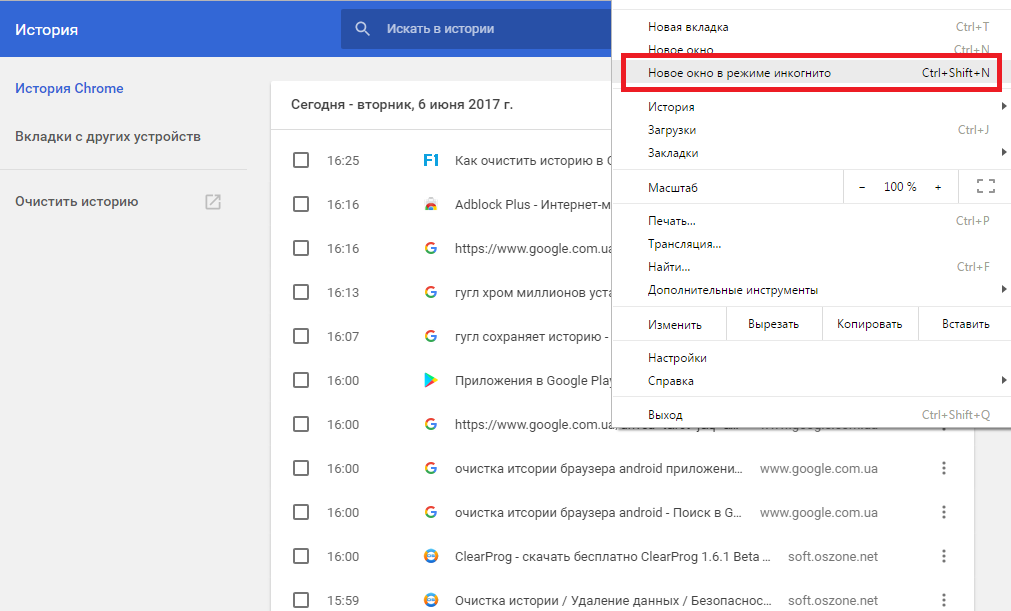
Пункт меню Хром, що дозволяє не зберігати відвідування
Internet Explorer
Незважаючи на те що браузером IE практично ніхто не користується, саме він встановлений за умовчанням в старих версіях Windows.
І при відсутності можливості скористатися іншим браузером, наприклад, заборону встановлення нових додатків з боку адміністратора – доводиться включати Internet Explorer.
Сховати відвідані сайти від того ж адміністратора (який все одно побачить все, що ви робили за допомогою спеціального програмного забезпечення) і колег тут ще простіше, ніж у Chrome:
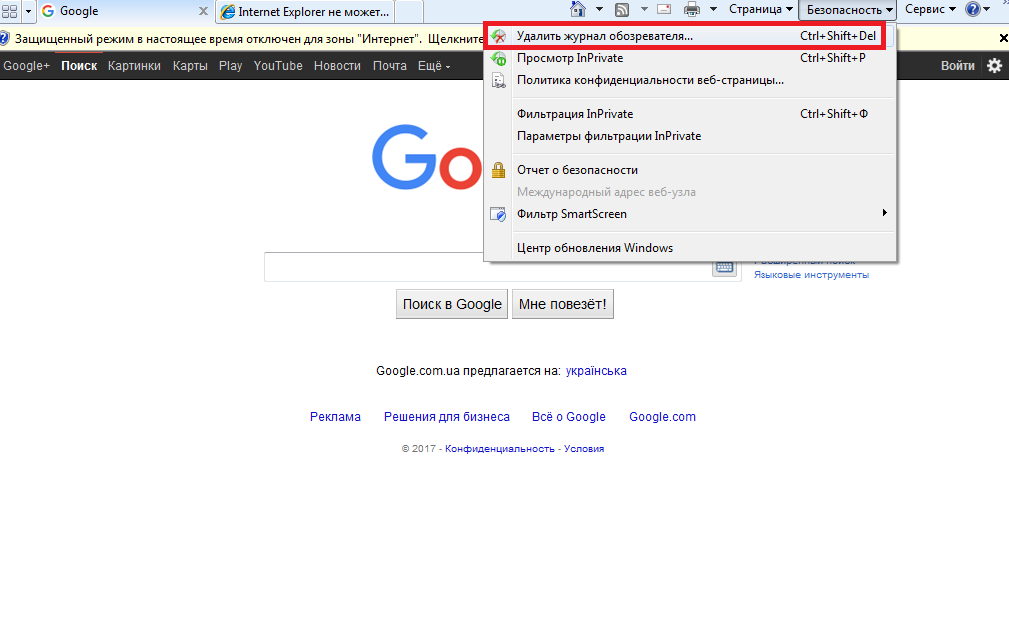
Видалення даних в IE 8
Ще швидше домогтися того ж результату можна, натиснувши комбінацію Ctrl + Shift + Del.
Відкрилася на екрані вкладка забезпечує ті ж можливості, що і меню очищення в будь-якому більш сучасному браузері.
Єдина відмінність – після натискання на кнопку «Видалити» інформація буде видалена повністю.
Хоча користувач може вибрати конкретні її елементи, зберігши не потребують видалення дані.
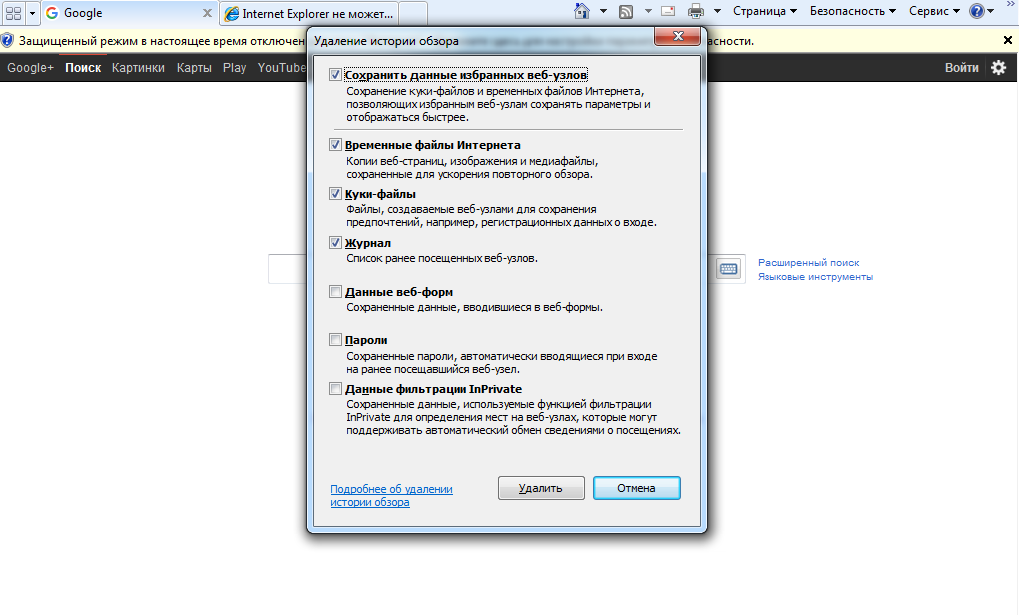
Завершення стирання в Internet Explorer
Для того щоб історія не зберігалася в майбутньому, користувачу варто користуватися приватним режимом (InPrivate), який можна вибрати на тій же вкладці безпеки.
У відкритих цим способам вкладках можна переходити на сторінки без збереження.
Хоча навіть в цьому застарілому браузері є можливість видалення сторінок з однієї – така ж, як і в будь-якому веб-браузері.
Для цього потрібно просто відкрити журнал (кнопка «Вибране» на панелі), знайти адресу веб-сторінки і видалити його вручну. Чи зробити те ж саме для цілого дня.
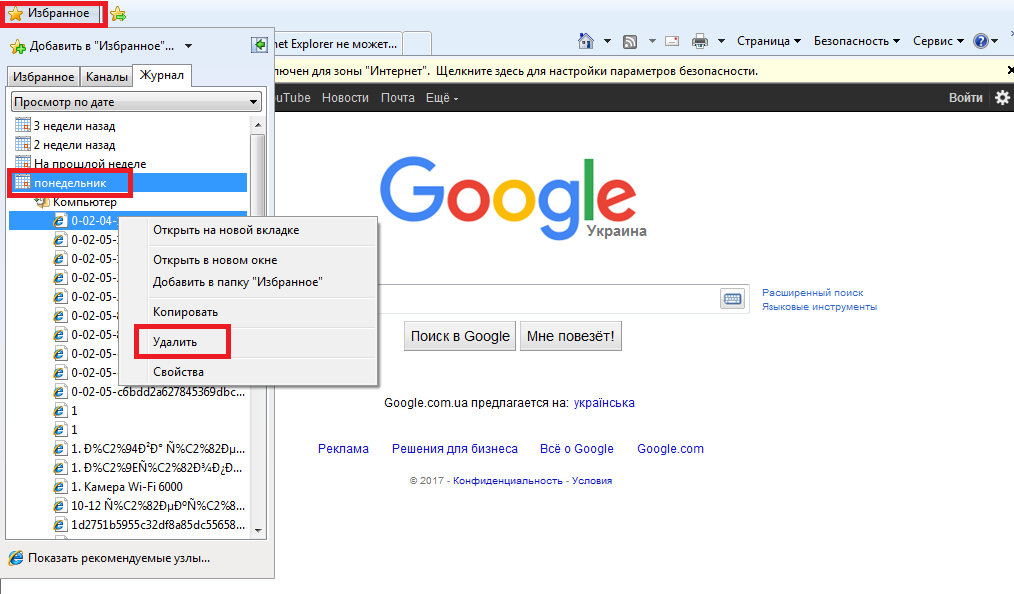
Стирання окремих пунктів журналу відвідувань в IE 8
Читайте також:
Microsoft edge огляд [сверхбезопасного] браузера від Microsoft
Топ браузерів 2017 року: кращі програми для роботи в інтернеті
Як очистити кеш на комп’ютері – покрокова інструкція
Firefox
Браузер мало відрізняється в плані можливостей видалення в Google Chrome.
Для переходу в меню налаштувань відвіданих сторінок користувач повинен натиснути на значок з трьома лініями і перейти до налаштувань браузера.
Тут слід знайти вкладку безпеки і справа натиснути на відповідний напис про видалення даних.
Зробити це ще швидше можна за допомогою одночасного натискання «гарячих клавіш» Ctrl, Shift і Del.

Перехід до видалення в Mozilla Firefox
У меню слід вибрати:
- період видалення;
- тип інформації, який буде видалено. Для очищення тільки історії галочка ставиться навпроти верхнього пункту списку.
Тепер, для того щоб не зберігалася інформація відвідувань, можна вибрати в меню браузера режим приватного перегляду (або натиснути для цього Ctrl + Shift + P).
А для досягнення максимального рівня конфіденційності варто скористатися браузером Tor, створеним на базі Firefox.
З його допомогою можна не тільки інкогніто відвідувати будь-які веб-сторінки, але і ніколи не зберігати дані для автозаповнення, паролі і адреси.
Яндекс
Зручний і майже такий же популярний, як Хром і Мозілла, браузер Яндекс теж дозволяє швидко і надійно видалити інформацію про відвідування веб-сторінок. Для цього слід:

Очищення Яндекс-браузера
Для прискорення переходу до цього ж меню слід натиснути ті ж клавіші, які використовуються для цього і іншими браузерами.
Після натискання на кнопку «Очистити історію» вибрані дані видаляються.
Єдине, що збережеться незалежно від встановлених галочок, – налаштування пошукових систем.
Тому, навіть після очищення історії Яндекс, користувачеві не доведеться заново вказувати необхідність відкривати сторінку в новій вкладці замість заміни нею результатів пошуку.
Опера
У браузері Opera викликається натисканням на однойменному пункті в основному меню. Або за допомогою клавіш Ctrl + H.
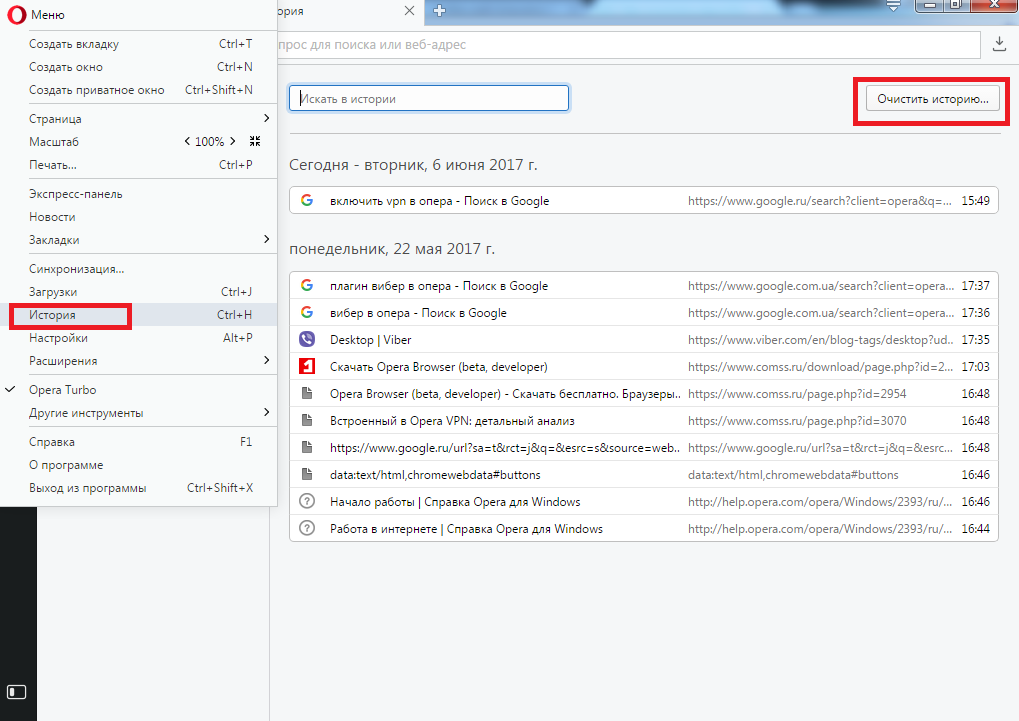
Виклик історії відвідувань в Opera.
Очистити цей список можна натиснувши на розташовану у верхньому правому куті кнопку. Ніяких особливих відмінностей від інших браузерів Opera не має.
І дозволяє точно так же вибрати період і тип видаляються адрес і кешованих даних.
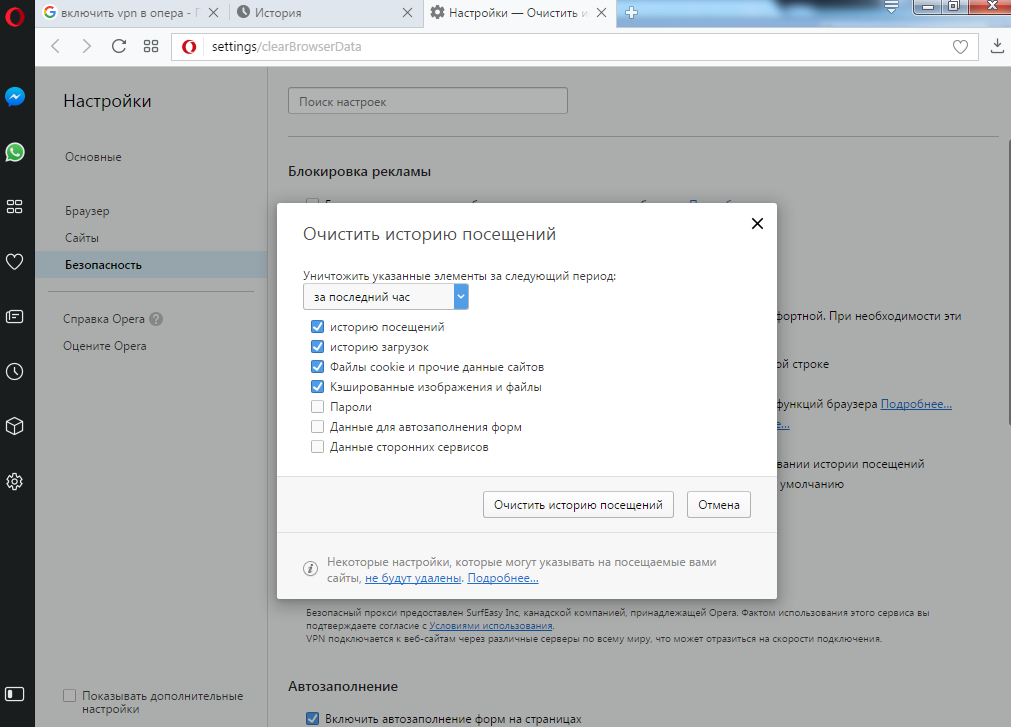
Список типів видалених файлів Опера
Читайте також:
AnTuTu рейтинг 2017: 10 кращих смартфонів і планшетів червня
Чохол зарядка на айфон (iPhone): ТОП-12 кращих варіантів
Програми для шифрування файлів: Які краще вибрати?
Як змінити пароль на комп’ютері під керуванням Windows (Віндовс) Xp, 7, 8, 10
Браузери для мобільних пристроїв
Далеко не кожному користувачеві потрібно видаляти дані з браузера персонального комп’ютера.
Іноді інформація про відвідування знаходиться на смартфоні або планшеті під управлінням операційних систем Android або iOS.
Найпопулярнішими з них можна назвати Safari для айфонів і айпадів і Chrome (для будь-яких ОС).
Safari для Mac OS
Для видалення даних про відвідані веб-сторінки в браузері Safari слід відкрити налаштування, знайти в цьому списку пункт «Очистити історію і дані».
Незважаючи на те, що браузер призначений для використання на смартфонах, можливості у нього практично такі ж, як і в десктопних додатків.
Вона видаляється за певний період, а користувач може вибрати тип видаляються матеріалів.
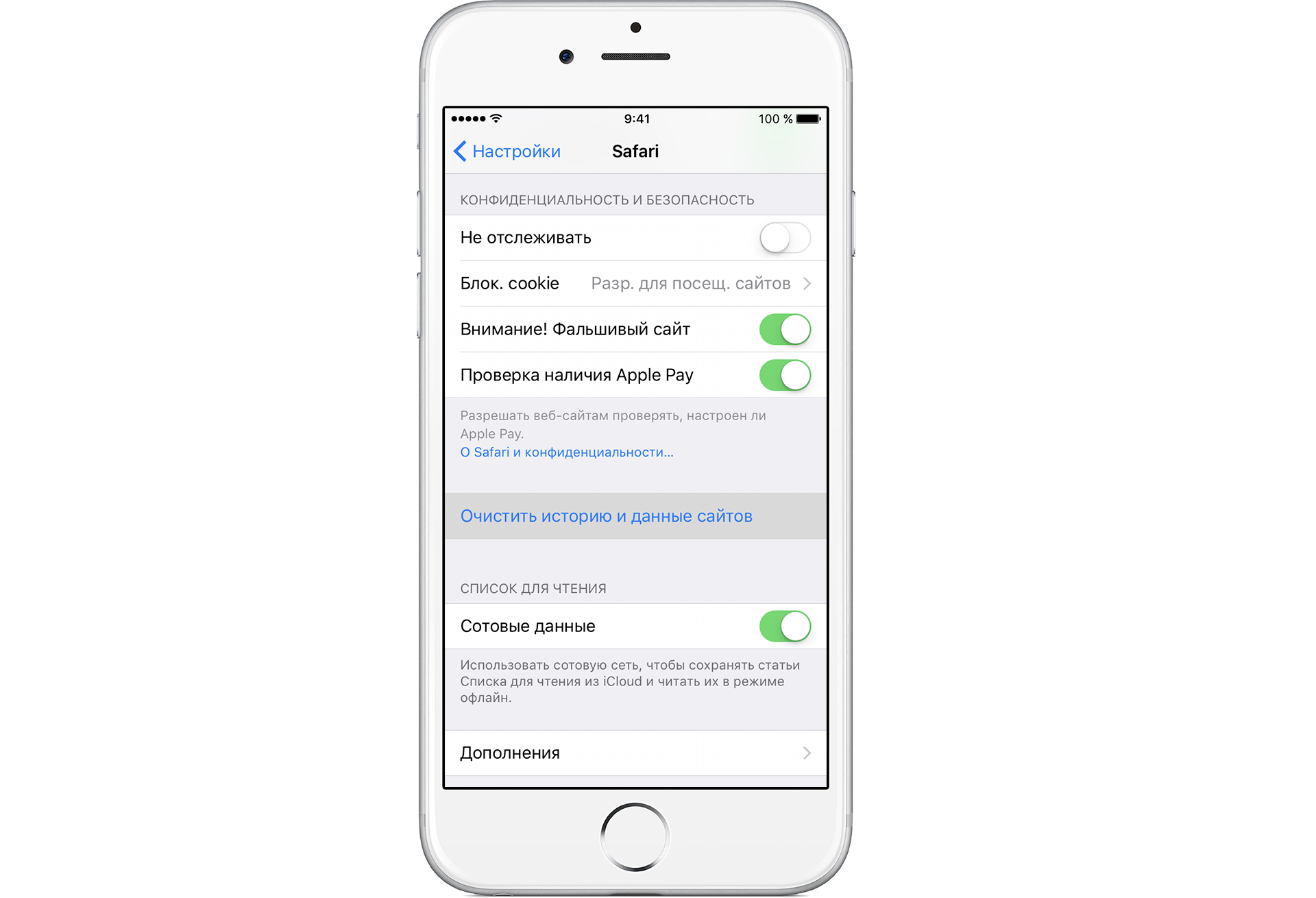
Видалення в Сафарі
Chrome
Для переходу до очищення слід:
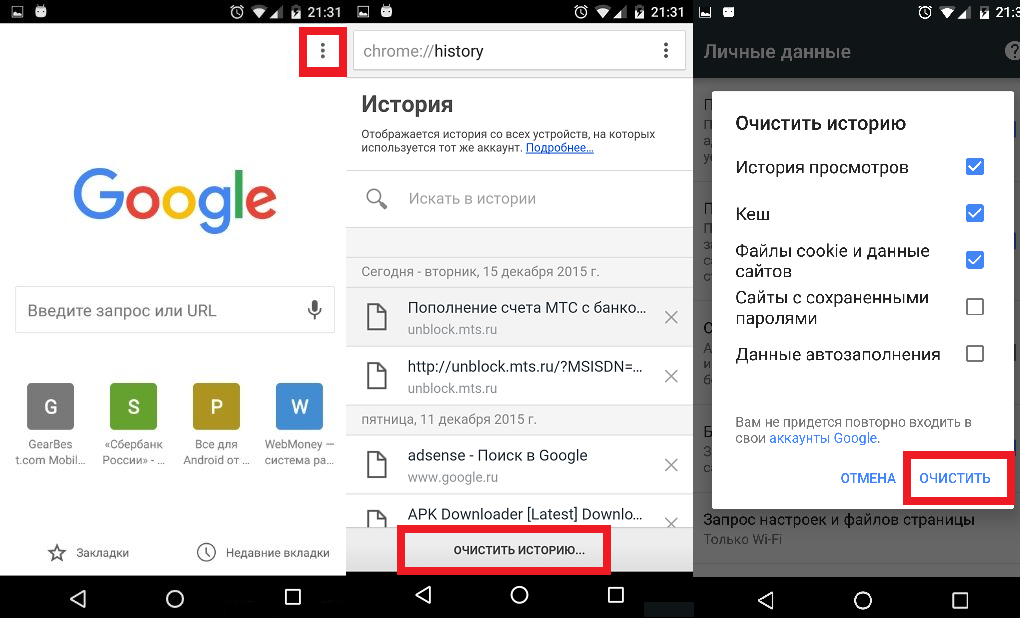
Видалення в Google Chrome на телефоні
Якщо користувачу цього пристрою потрібно очистити весь кеш, включаючи дані про відвідування, cookie і дані автозаповнення, можна скористатися настройками пристрою.
Для цього через меню додатків відкривається інформація про браузері і вибирається пункт очищення кешу.
Одночасне очищення всіх браузерів
Для видалення історії і кеша відразу всіх установлених браузерів користувачі персонального комп’ютера або мобільного пристрою можуть скористатися спеціальними програмами.
З допомогою цих корисних і, як правило, безкоштовних утиліт комп’ютер, планшет і смартфон буде очищений від непотрібної інформації, в тому числі і від відомостей про відвідані сайти.
Одне натискання кнопки в програмі позбавить від необхідності відкривати кожен браузер (яких в системі може бути встановлено і два, і три, і навіть більше).
Однією з таких корисних програм для ПК є ClearProg, що очищає не тільки історію, списки завантажень і кеш більшості популярних браузерів, але й стирає з пам’яті комп’ютера відомості про відкриті документи MS Office.
Другий – додаток Wipe, видаляє всі сліди використання комп’ютера користувачем.
Для мобільного гаджета аналогічною функціональністю мають додатки типу Easy History Cleaner і Clean Master.
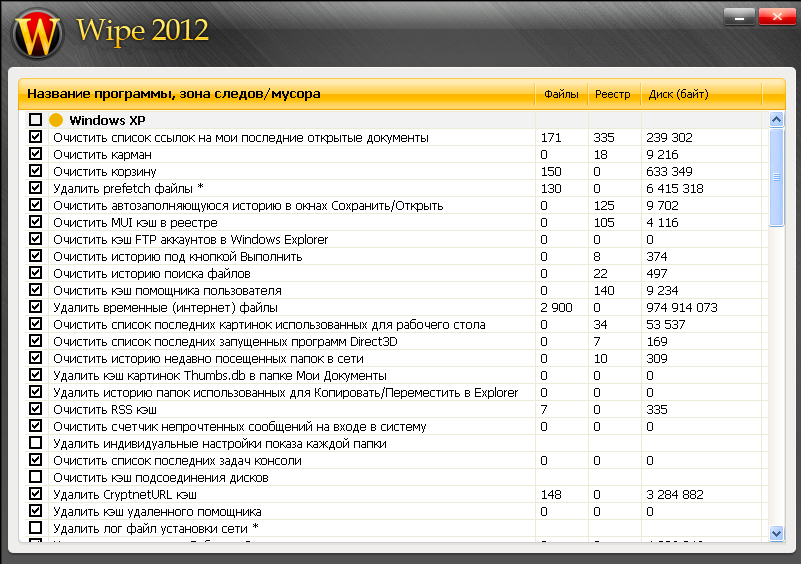
Список можливостей програми Wipe на ПК
Висновки
Необхідність в контролі даних браузерів на комп’ютерах і мобільних пристроях виникає не у кожного користувача.
Якщо вам нічого приховувати, або комп’ютером користується тільки одна людина, або інформація захищена іншим способом (паролем на системі або облікового запису), видаляти інформацію про відвідування не має сенсу.
І навіть той факт, що ці відомості займають певне місце на жорсткому диску, не вимагає їх очищення частіше, ніж кілька разів за весь час використання комп’ютера.
Але, якщо ви збираєтеся виконати видалення історії, на це доведеться витратити не більше кількох хвилин, незалежно від операційної системи або браузера.

















![[Огляд] Xiaomi MiJia M365 – відмінний [електросамокат] від надійного китайського виробника](http://web-city.org.ua/wp-content/uploads/2018/01/P1160682_1-218x150.jpg)













![[DNS probe finished no Internet] Як виправити помилку?](http://web-city.org.ua/wp-content/uploads/2018/01/1-42-218x150.jpg)














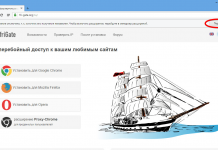

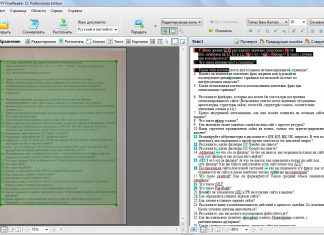


![ZTE Axon 7 китайський смартфон або [комбайн для мультимедіа]](http://web-city.org.ua/wp-content/uploads/2018/01/1-22-1-100x70.jpg)










